Home >CMS Tutorial >WordPress >How to move WordPress
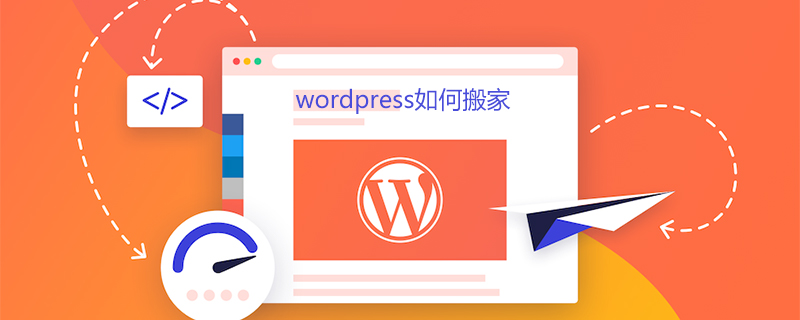
How to move wordpress
Wordpress is a very popular blog website building program. It is inevitable that you will encounter some problems during use. When moving a server, I will give you a detailed introduction below by moving the website on the server to the local 127.0.0.1 as an example.
Methods/Steps
Back up website files
Simply put, download everything from the server website. We use the ftp tool to download the unused files ourselves. In fact, if all the packaged files are packaged and then downloaded, the speed will be faster. Of course, if the Internet speed at home is fast enough, this will also work.
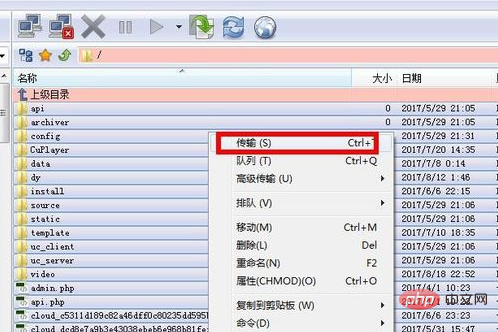
Back up website database
Many tools will be introduced on the Internet. We don’t have to go to the database management page directly. , first find the name of the database you want to operate, then find the export and see the picture for operation.
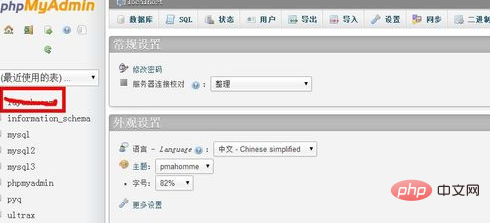
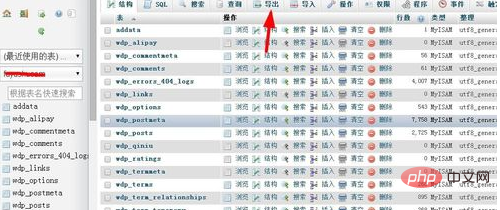
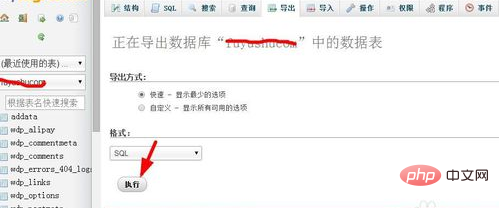
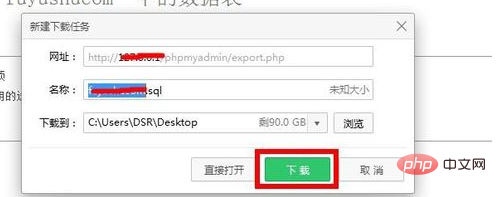
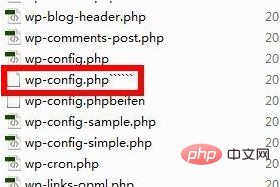
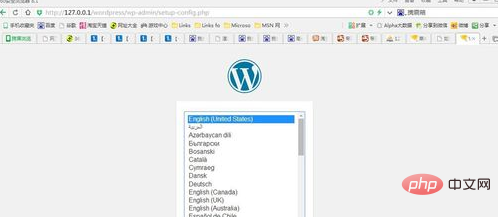
Restore the database
After the installation is completed, we need to enter the database management page of the new server and perform the ** just exported To import the .sql file, just follow the arrow sequence in the diagram.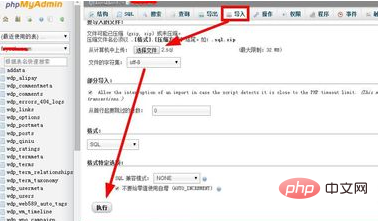
Enter the background to modify the website address
After the above import operation is completed, the username and password for website management will become the previous server After entering the username and password on the background, find [General] and modify the icon information to the new website URL.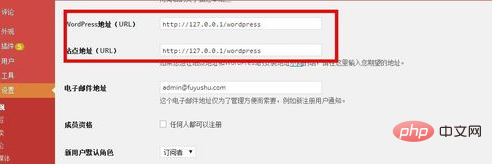
WordPress Tutorial column!
The above is the detailed content of How to move WordPress. For more information, please follow other related articles on the PHP Chinese website!